Изменить ключ продукта windows 2012
Эта статья для тех, кто по той или иной причине столкнулся с вопросом изменения ключа операционной системы Windows. Чаще всего с такой проблемой сталкиваются те у кого Windows был активирован нелегальными средствами и после приобретения лицензии Windows возник вопрос как активировать установленный на компьютере Windows с помощью официального ключа.
Изменить ключ Windows можно двумя способами:
- Используя графический интерфейс - это стандартный способ, привычный обычному пользователю.
- Средствами командной строки - удобен для системных администраторов.
Бывают ситуации, когда не удается изменить ключ Windows средствами графического интерфейса, в этом случае так же используется командная строка.
1. Изменить ключ Windows стандартным способом.
Изменение ключа Windows 10 производится в окне "О системе". Чтобы открыть его щелкаем правой клавишей мышки по меню "Пуск" и выбираем пункт "Система".

В окне "О системе" находим и открываем ссылку "Изменение ключа продукта или обновление версии Windows".

В открывшемся окне "Активация" необходимо выбрать ссылку "Изменить ключ продукта".

В поле для ввода ключ активации Windows указываем свой ключ и жмем "Далее".

Жмем кнопку "Активировать".

Если введен правильный ключ система сообщит об успешной активации Windows.

Windows 10, в отличии от своих предшественников, принимает ключ от любой версии Windows (Домашняя, Профессиональная или Корпоративная) и меняет версию операционной системы в соответствии с ключом.
2. Изменить ключ Windows в командной строке.
Изменить ключ Windows используя командную строку можно используя сценарий slmgr.vbs, который позволяет управлять лицензированием операционной системы.
Запускаем командную строку: в окне поиска начинаем набирать "командная строка", щелкаем правой клавишей мыши по приложению и выбираем "Запуск от имени администратора"

Изменение или добавление ключа в операционную систему через командную строку выполняется командой:
Запустив slmgr с параметром /dlv можно увидеть подробные сведения о лицензии Windows.
В этой статье описывается изменение ключа продукта лицензирования тома.
Применяется к: Windows Server 2012 R2, Windows 10 — все выпуски
Исходный номер КБ: 328874
Введение
Действия в этой статье эффективны только в средствах массовой информации volume License. Если вы попробуете эти действия на OEM-носитле или на розничных носителем, вы не измените ключ продукта.
Эта статья предназначена для продвинутых пользователей компьютера. Если сначала напечатать эту статью, вам будет проще следовать шагам.
Дополнительная информация
Предварительные требования
Действия по изменению ключа продукта лицензирования тома
В этой статье описаны два метода изменения ключа продукта Windows XP после установки лицензирования тома для решения проблемы. В одном методе Windows графический пользовательский интерфейс мастера активации( GUI), а в другом — сценарий Windows инструментов управления (WMI). Метод Мастер активации проще. Однако, если необходимо изменить ключ продукта для нескольких компьютеров, метод скрипта более подходит.
Метод 1. Использование мастера активации
В этот раздел, описание метода или задачи включены действия, содержащие указания по изменению параметров реестра. Однако неправильное изменение параметров реестра может привести к возникновению серьезных проблем. Поэтому следует в точности выполнять приведенные инструкции. Для дополнительной защиты создайте резервную копию реестра, прежде чем редактировать его. Так вы сможете восстановить реестр, если возникнет проблема. Дополнительные сведения о том, как создать и восстановить реестр, щелкните следующий номер статьи, чтобы просмотреть статью в базе знаний Майкрософт:
322756 Создание резервной копии и восстановление реестра Windows
Если у вас есть только несколько ключей для лицензирования тома, которые необходимо изменить, вы можете использовать мастер активации.
Мы рекомендуем запустить system Restore, чтобы создать новую точку восстановления, прежде чем следовать этим шагам.
Отключение Windows
В поле Открыть введите regedit и нажмите кнопку ОК.
В области навигации найдите и щелкните следующий ключ реестра: HKEY_LOCAL_MACHINE\Software\Microsoft\Windows NT\CurrentVersion\WPAEvents
В области тем нажмите правой кнопкой мыши OOBETimer и нажмите кнопку Изменить.
Измените хотя бы одну цифру этого значения, чтобы отключить Windows.
Активировать Windows и добавить новый ключ продукта
В поле Открыть введите следующую команду и нажмите кнопку ОК.
%systemroot%\system32\oobe\msoobe.exe /a
Нажмите клавишу Изменить продукт.
Введите новый ключ продукта в новых полях ключей, а затем нажмите кнопку Обновление.
Если вы вернулись в предыдущее окно, нажмите кнопку Напомнить мне позже, а затем перезапустить компьютер.
Установка Windows XP Пакет обновления 1a или более поздней версии Windows XP.
Если вы не можете перезапустить Windows после установки Windows XP SP1 или более поздней версии Windows XP, попробуйте следующие действия:
- Перезапустите компьютер и приступить к нажатию F8, пока не увидите меню Windows Расширенные параметры.
- Выберите "Последняя известная хорошая конфигурация" из меню и нажмите кнопку ENTER. Этот параметр Windows с помощью предыдущей хорошей конфигурации.
- Повторите шаги с 1 по 8 в статье "Активировать Windows и добавить новый ключ продукта".
Если вы можете установить SP1 или более поздний вариант Windows XP и перезапустить Windows, вы решили проблему. Если проблема не устранена, попробуйте метод 2 или см. раздел "Дальнейшие действия" для получения дополнительных ресурсов для устранения неполадок.
Метод 2. Использование сценария
Если необходимо изменить ключ продукта для нескольких компьютеров, рекомендуется использовать этот метод. Вы можете создать сценарий WMI, который изменяет ключ продукта лицензирования тома, а затем развернуть этот скрипт в сценарии запуска.
Пример ChangeVLKey2600.vbs и сценарий ChangeVLKeySP1, описанные в этом разделе, используют новый ключ лицензирования тома, который необходимо ввести в качестве одного аргумента. Он находится в альфанумерной форме с пятью частью.
Мы рекомендуем использовать сценарий ChangeVLKey2600.vbs на Windows компьютерах на основе XP, которые не работают Windows XP SP1 и более поздних версиях Windows XP, и использовать сценарий ChangeVLKeySP1.vbs на Windows компьютерах на основе XP, которые работают Windows XP SP1 и более поздних версиях Windows XP. Эти скрипты выполняют следующие функции:
- Они удаляют символы дефиса (-) из пятиразового альфанумерного ключа продукта.
- Они создают экземпляр win32_WindowsProductActivation класса.
- Они называют метод SetProductKey новым ключом для лицензирования тома. В качестве аргумента можно создать пакетный или cmd-файл, который использует любой из следующих сценариев примера, а также новый ключ продукта.
Вы можете развернуть его в рамках сценария запуска или запустить его из командной строки, чтобы изменить ключ продукта на одном компьютере.
Примеры
ChangeVLKeySP1.vbs
ChangeVLKey2600.vbs
В следующем примере показано, как использовать ChangeVLKeySP1.vbs из командной строки:
Наверняка всем известно, что кроме обычной операционной системы Windows, существует также серверная версия. Она используется для управления и организации доступа к различным сервисам в локальных корпоративных сетях. На текущий момент последняя версия OS – Windows 2012 Server R2 активация которой у многих вызывает проблемы, потому как немного отличается от обычных домашних виндовс.
Для того чтобы наиболее верно подобрать ключ для активации, нужно учитывать ревизию операционной системы. Она указывается в приставке в названии, в данном случае это R2, означает, что это вторая ревизия, и ключи от первой могут не всегда подойти. Поскольку ревизия – это не то же самое, что сервис пак, до нее не всегда можно обновить винду, и чаще всего сюда входят изменения, которые касаются не только служб, но и ядра системы, что кардинально может повлиять на работу OS.
Зачем использовать лицензию
Всё дело в том, что серверная операционная система чаще всего устанавливается на компьютеры, через которые организовывается доступ в глобальную сеть для остальных клиентских рабочих мест. Как правило, ПК работающий под управлением Windows 2012 Server, имеет собственный белый ip адрес и постоянное подключение к интернету. Также на нем могут храниться важные учетные данные пользователей и компании в целом, что делает его крайне интересным для взломщиков.
В связи с этим, существует острая необходимость получать своевременные обновления Windows 2012 Server. А для этого нужна лицензия, то есть прохождение активации. Как правило, постоянная проверка и поддержка лицензии проходит при помощи установленного KMS сервера.
Это специально настроенное программное обеспечение для управления ключами и их назначением. Если в вашей сети нет такого сервера (приложение не займет много ресурсов, поэтому в роли KMS часто используют обычную клиентскую машину) или он был установлен для более старых OS, вам понадобится активировать Windows 2012 Server вручную.

Активации KMS необходимо обновлять каждые 180 дней, поэтому создание сервера необходимо только в случае, когда нужно администрирование больших сетей со множеством клиентских машин на базе Windows. Если нужна активация только Windows 2012 Server R2, то логично пользоваться самостоятельным изменением или обновлением ключа.
Изменение ключа вручную
Если во время установки новой версии Windows-сервер управления ключами еще не был создан, или он не обновлен и призван работать с более старой версией, то нужно изменить ключ вручную. Для этого необходимо выполнить следующие действия:
Если вы не хотите выполнять лишние операции, то сменить ключ на новый можно также через командную строку при помощи программы, которая использовалась для сброса ключа активации windows 2012 server, но с другим параметром. Для ввода нового ключа вместо сброшенного старого используется команда slmgr -ipk ZZZZ-ZZZZ-ZZZZ-ZZZZ , где вместо Z подставляются соответствующие коду лицензии символы.
Практически каждая версия операционной системы от Microsoft может быть активирована при помощи специальных программ. Это также относится и к Windows 2012 Server R2. Однако получение ключа таким способом является нарушением лицензии, что означает, что при получении обновлений функции системы могут быть ограничены, или доступ к обновлению служб и систем безопасности ограничен.

Начиная внедрять в инфраструктуру новые системы Windows 8.1 и Windows Server 2012 R2, одна из первых вещей, о которых стоит задуматься – это активация новых систем, и поэтому первый сервер, который мы разворачиваем на Windows Server 2012 R2, будет у нас выступать в качестве сервера Key Management Service (KMS). В нашем случае, текущим сервером KMS является сервер на базе Windows Server 2012. Этот сервер настроен на активацию систем до уровня Windows 8/Windows Server 2012, а также обеспечивает активацию Office 2010/2013. Перед нами стоит задача перенести функционал KMS на новый сервере на базе Windows Server 2012 R2.
Базовые приёмы работы c KMS были описаны ранее в заметке Основные приемы работы с Key Management Service (KMS) на Windows 7 и Windows Server 2008 R2 и для новой версии Windows эти приёмы остаются в силе. В документе TechNet Library - Volume Activation - Appendix A: KMS Client Setup Keys расширена информация о ключах GVLK, которые нужны для преобразования клиентов MAK/Retail в KMS. Выдержка из этого документа относительно новых систем:
Windows Server 2012 R2 and Windows 8.1 Client Setup Keys
| Operating system edition | KMS Client Setup Key |
|---|---|
| Windows 8.1 Professional | GCRJD-8NW9H-F2CDX-CCM8D-9D6T9 |
| Windows 8.1 Professional N | HMCNV-VVBFX-7HMBH-CTY9B-B4FXY |
| Windows 8.1 Enterprise | MHF9N-XY6XB-WVXMC-BTDCT-MKKG7 |
| Windows 8.1 Enterprise N | TT4HM-HN7YT-62K67-RGRQJ-JFFXW |
| Windows Server 2012 R2 Server Standard | D2N9P-3P6X9-2R39C-7RTCD-MDVJX |
| Windows Server 2012 R2 Datacenter | W3GGN-FT8W3-Y4M27-J84CP-Q3VJ9 |
| Windows Server 2012 R2 Essentials | KNC87-3J2TX-XB4WP-VCPJV-M4FWM |
Windows Server 2012 and Windows 8 Client Setup Keys
При установке нового сервера для роли KMS мы используем дистрибутив Windows Server 2012 R2, доступный нам по подписке TechNet Subscription, из образа en_windows_server_2012_r2_x64_dvd_2707946.iso . И так как система, устанавливаемая с этого дистрибутива по умолчанию сконфигурирована для использования ключа MAK, преобразуем её в KMS-клиента путём ввода соответствующего ключа из первой вышеприведённой таблицы ещё на этапе установки. Так как мы желаем установить редакцию Windows Server 2012 R2 Server Standard, вводим соответствующий ключ…

По введённому ключу программа установки автоматически ограничит для нас доступ возможных вариантов установки…

После окончания установки входим в систему и убеждаемся в том, что она сконфигурирована как KMS-клиент…

Предполагается, что у нас уже имеется KMS-ключ для Windows Server 2012 R2, полученный с веб-узла Microsoft Volume Licensing Service Center (VLSC) , и мы можем приступить к последовательности действий по вводу и активации это KMS-ключа.
Третья команда отключает регистрацию KMS сервера в DNS (в нашем случае она не используется). Последние две команды выполняют перезапуск службы Software Protection service
Проверяем состояние нашего KMS-сервера:

После успешной активации наш сервер готов отвечать на клиентские вопросы, если конечно мы не забыли в Windows Firewall включить правило, разрешающее входящие подключения к сервису KMS (по умолчанию TCP 1688). Включить соответствующее правило можно как через оснастку управления WF, так и с помощью PowerShell. Получаем статус правил, с вхождением в имени *Key* и узнав имя правила и убедившись в том что оно выключено, - включаем его


Теперь приступим к настройке активации Office. Начнём с Office 2013.
Скачиваем пакет Microsoft Office 2013 Volume License Pack
Запускаем с правами администратора office2013volumelicensepack_x86_en-us.exe .
Будет произведена распаковка файлов в каталог C:\Program Files (x86)\MSECache\OfficeKMS и установлена роль - Volume Activation Services

Поверх этого окна откроется графическая утилита Volume Activation Tools установленная в систему с активацией роли Volume Activation Services. С помощью этой утилиты мы установим и активируем KMS ключ для Office 2013. На шаге выбора типа активации выбираем KMS и указываем FQDN имя нашего сервера
Далее вводим имеющийся у нас KMS-ключ Office 2013, полученный с веб-узла Microsoft Volume Licensing Service Center (VLSC)

Если ключ успешно установлен, нам сразу будет предложено выполнить его активацию…

По введённому ключу будет определён продукт к которому он относится и предложено два варианта активации. Выбираем активацию через интернет.

После успешной активации мы получим статусный экран с информацией об установленных KMS-ключах, где увидим что в нашей службе управления ключами теперь два ключа – от Windows Server 2012 R2, установленный нами ранее с помощью Slmgr.vbs, и от Office 2013, установленный в ходе работы этой графической утилиты. После этого мы сможет настроить параметры службы управления ключами. Укажем порт (по умолчанию 1688) и включим исключения для Windows Firewall (хотя по сути мы это уже сделали ранее).

Закрываем утилиту Volume Activation Tools и переходим к настройке KMS для поддержки Office 2010.
Скачиваем пакет Microsoft Office 2010 KMS Host License Pack и запускаем с правами администратора файл KeyManagementServiceHost_en-us.exe
Будет произведена распаковка файлов поддержки Office 2010 в уже существующий каталог C:\Program Files (x86)\MSECache\OfficeKMS , после чего сразу появится запрос на установку KMS-ключа для Office 2010

… введём имеющийся у нас KMS-ключ …

После чего ключ будет установлен и активирован через интернет.

Теперь можем проверить состояние всех установленных нами KMS ключей:
Так как вывод этой команды может оказаться весьма существенным, используем вывод на консоль с помощью cscript
Для того, чтобы отдельно получить информацию только об установленном нами KMS-ключе для Office 2010 выполним:
…для Office 2013:
…для Windows Server 2012 R2 идентификатор в явном виде можно не указывать:
Теперь по сути наш новый KMS-сервер готов, однако не забываем про то, что для того чтобы сервер смог выдавать установленные ключи KMS-клиентам, - должен быть набран нижний предел обращений от уникальных клиентов:
- для KMS-ключа Office 2010/2013 этот порог – 5 клиентов;
- для KMS-ключа WS2012R2 этот порог – 5 клиентов для активации серверных ОС и 25 клиентов для активации клиентских ОС.
После того как новый KMS-сервер заработал, нам нужно удалить ключи активации со старого сервера KMS, и если на старом сервере KMS ещё остаются какие-то другие роли и он должен какое-то время оставаться в работе, то мы должны конвертировать его в KMS-клиента.
Итак, на старом сервере удаляем все установленные ключи командой:
Так как наш старый сервер работает на базе Windows Server 2012 Standard, то для его конвертации в KMS-клиента воспользуемся ключом, приведённым в вышеуказанной таблице и сразу выполнима его активацию с нового KMS-сервера



Архитектура и особенности службы KMS активации Microsoft
Инфраструктура KMS состоит из KMS-сервера, который активируется в Microsoft (эта операция выполняется один раз по телефону или онлайн) и клиентов KMS, отправляющих запросы на активацию на KMS сервер. В качестве клиентов KMS сервера могут выступать пользовательские и серверные ОС Windowsи MS Office.

Один KMS сервер может активировать неограниченное число KMS клиентов. Например, даже несмотря на то, что в вашем соглашении указано, что вы приобрели корпоративную лицензии на 100 компьютеров, теоретически вы можете активировать тысячи компьютеров (конечно, это будет нарушением лиц. соглашения, но технически KMS сервер вас в этом не ограничивает). Также отметим, что информация о проведенных активациях и их количестве не передается KMS севером за пределы организации.
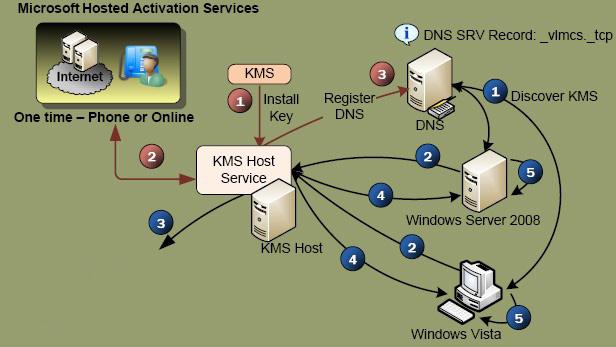
KMS сервер может активировать клиентов в разных доменах, а также клиенты в рабочих группах. Один KMS сервер может одновременно активировать и десктопные редакции Windows, и Windows Server и продукты из пакета Microsoft Office.
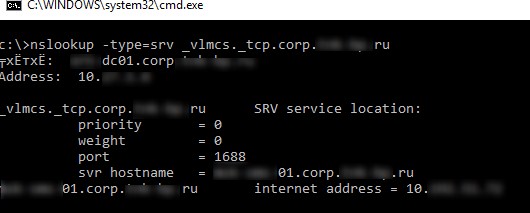
В этом примере видно, что служба KMS развернута на сервере msk-man01 и отвечает по порту TCP 1688.
Для активации KMS клиента (Windows или Office) на нем должен быть указан специальный публичный ключ KMS, который называется GVLK ключом (Generic Volume License Key- универсальный ключ многократной установки). После указания GVLK ключа, клиент KMS пытается сам найти в DNS SRV запись, указывающую на сервер KMS и пытается произвести активацию.
Список универсальный KMS (GVLK) ключей для актуальных продуктов Microsoft:
KMS сервер, активированный более новым ключом KMS host key, может активировать все предыдущие версии Windows, но не наоборот. Например, KMS сервер, актвированый ключом Windows Srv 2012 R2 DataCtr/Std KMS не сможет активировать компьютеры Windows 10 или Windows Server 2016/2019. Для подержки современных версий Windows вам нужно получить новый CSVLK ключ и активировать его на KMS сервере.
Совет. В качестве одного из расширений технологии KMS стоит упомянуть еще один тип активации продуктов MS — Active Directory Based Activation (ADBA). ADBA позволяет автоматически активировать клиенты с ОС Windows 8, Windows Server 2012 и MS Office 2013 (и выше), включенные в состав домена AD. В этом случае выделенный KMS сервер отсутствует, а активация выполняется с помощью специального расширения службы Active Directory (это удобно с точки зрения отказоустойчивости, но не удобно, если у вас есть устройства не в домене.Требования, необходимые для использования KMS сервера в корпоративной сети:
- Сервер (или рабочая станция) с установленной ролью Volume Activation Services. В Windows Server 2019 эту роль можно установить через консоль Server Manager или PowerShell командой: Install-WindowsFeature -Name VolumeActivation -IncludeAllSubFeature –Include ManagementTools
- На KMS сервере нужно установить корпоративный CSVLK ключ и активировать KMS сервер в Microsoft:
slmgr /ipk <KMS_host_ключ_Windows_Server_2019>
slmgr /ato
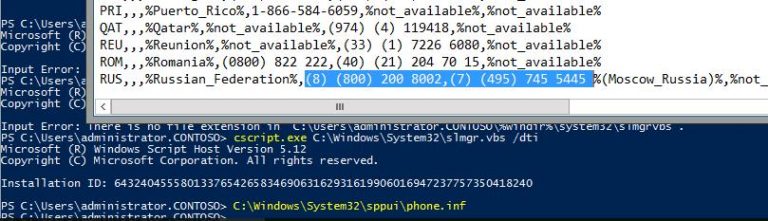
- Клиентские ОС: 25
- Серверные ОС: 5
- MS Office: 5
Активация MS Office на KMS сервере
Для активации продуктов MS Office на KMS сервере нужно установить специальное расширение Microsoft Office Volume License Pack. В зависимости от версии MS Office, которая используется у вас, вам нужно скачивать и устанавливать различную версию volumelicensepack.
После установки License Pack для MS Office, на KMS сервере нужно установить ваш персональный CSVLK ключ для Office и выполнить его активацию.
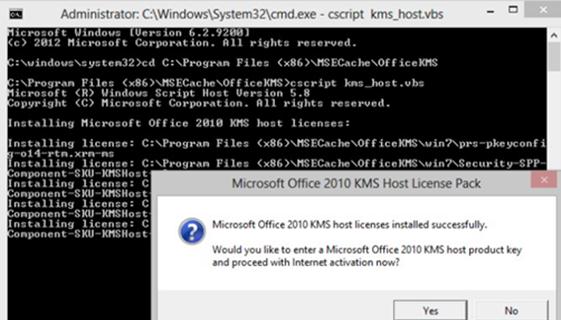
Подробнее про активацию пакета MS Office в статьях:
VAMT: Управление корпоративными ключами
Для удобства управления KMS серверами и ключами можно установить специальную утилиту Volume Activation Management Tool (VAMT).
Самые частые ошибки при использовании KMS сервера активации
Команды управления KMS активацией Windows на клиенте
Для управления и диагностики активации ОС во всех версиях Windows имеется скрипт slmgr.vbs.
Установка публичного KMS ключа (GVLK) в Windows (нужно указавать GVLK ключ в зависимости от версии и редакции Windows):
cscript.exe %windir%\system32\slmgr.vbs /ipk xxxxx-xxxxx-xxxxx-xxxxx-xxxxx
Вручную указать имя KMS сервера и порт:
Выполнить активацию Windows на указанном KMS-сервере:
cscript.exe %windir%\system32\slmgr.vbs /ato
cscript.exe %windir%\system32\slmgr.vbs /dlv
Вся лицензионная информация (включая статус активации MS Office):
cscript.exe %windir%\system32\slmgr.vbs /dlv all
cscript.exe %windir%\system32\slmgr.vbs s /dlv all > c:\tmp\dlv.txt
Команды управления активацией Office на KMS клиенте
Чтобы вручную указать адресKMS сервера:
Изменить порт для активации:
cscript ospp.vbs /setprt:1689
Активировать вашу копию Office на KMS сервере:
cscript ospp.vbs /act
Текущий статус активации Office 2016 / 365 можно получить с помощью команды:
cscript ospp.vbs /dstatusall
Если у вас появились вопросы по KMS активации Microsoft – спрашивайте в комментариях, постараюсь по мере возможностей ответить.
Читайте также:


